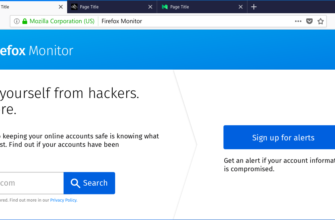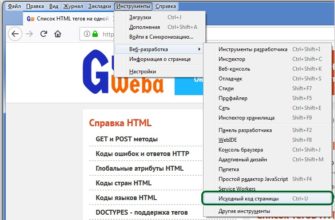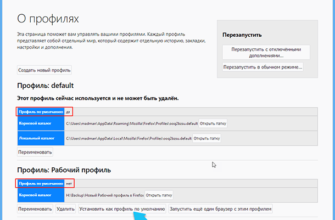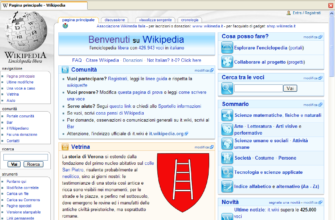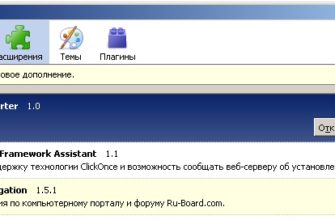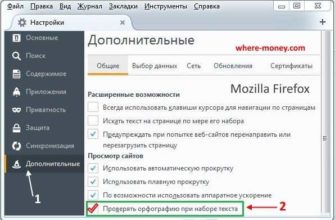Firefox предоставляет несколько способов установки расширений Firefox для других программ на вашем компьютере, иногда без вашего явного согласия. Хотя вы можете отключить эти расширения, вы часто не можете удалить их через экран дополнений Firefox.
Mozilla стала более бдительной в защите пользователей и теперь спрашивает вас, хотите ли вы включить такие расширения после их установки. Однако отключенное расширение продолжает загромождать ваш список установленных расширений.
Панель управления Windows
Если глобально установленное расширение является программным обеспечением с хорошим поведением, вы, вероятно, сможете удалить расширение из окна «Программы и компоненты» на панели управления Windows. Просто выполните поиск по имени расширения и удалите его, как если бы это была любая другая программа.

Тем не менее, это не всегда работает. В приведенном выше примере расширение можно удалить только путем удаления полного пакета программного обеспечения Logitech SetPoint.
В некоторых случаях недобросовестное расширение может вообще не добавлять какую-либо запись в «Программы и компоненты», пытаясь скрыть себя и помешать удалить его из вашей системы.
Каталог установки Firefox
Первое, что нужно посмотреть, когда расширение нельзя удалить из Firefox, – это каталог установки Firefox. По умолчанию Firefox устанавливается в C: \ Program Files (x86) \ Mozilla Firefox в 64-разрядных версиях Windows. В 32-разрядных версиях Windows вы найдете его в C: \ Program Files \ Mozilla Firefox . Если вы установили Firefox в пользовательский каталог в вашей системе, вы найдете его там.
Загляните в каталог extensions внутри каталога Mozilla Firefox. Другие приложения могут добавлять свои собственные расширения в этот каталог, где они будут подхвачены всеми профилями Firefox в системе.

Примечание. Оставьте каталог {972ce4c6-7e08-4474-a285-3208198ce6fd} в покое! Этот каталог содержит стандартную тему Firefox.
Другие каталоги содержат глобально установленные расширения и темы Firefox. Вы можете определить, какое расширение находится в каталоге, войдя в каталог и открыв в нем файл install.rdf в текстовом редакторе. Файл install.rdf сообщит вам, какое расширение находится в каталоге. Например, файл install.rdf темы Firefox по умолчанию содержит строку «Тема по умолчанию».

Чтобы удалить глобально установленное расширение, удалите его папку из каталога расширений.
Реестр Windows
В Windows расширения также могут быть установлены и связаны с Firefox через реестр Windows. Чтобы открыть редактор реестра, нажмите клавишу Windows, чтобы открыть меню «Пуск», введите regedit в меню «Пуск» и нажмите Enter. (В Windows 8 нажмите клавишу Windows, чтобы перейти на начальный экран, введите regedit на начальном экране и нажмите Enter.)

Для глобально установленных расширений Firefox вам потребуется поискать в трех разных разделах реестра:
HKEY_CURRENT_USER \ Software \ Mozilla \ Firefox \ Extensions \
HKEY_LOCAL_MACHINE \ Software \ Mozilla \ Firefox \ Extensions \
HKEY_LOCAL_MACHINE \ Software \ Wow6432Node \ Mozilla \ Firefox \ Extensions (только для 64-разрядных версий Windows).
Вы найдете глобально установленное расширение Firefox в одном из этих мест.

Чтобы вручную удалить расширение, удалите его значение реестра. Файлы расширения будут по-прежнему в вашей системе, но само расширение не будет загружено Firefox.

Чтобы удалить файлы расширения, посмотрите каталог, указанный в столбце «Данные». Найдите каталог в проводнике Windows и удалите каталог из вашей системы.
Этот шаг не является обязательным, но он удалит файлы расширения с вашего компьютера.

После удаления значения из реестра расширение исчезнет из списка расширений Firefox. (Вам нужно будет перезапустить Firefox, чтобы изменения вступили в силу, независимо от того, как вы удалили глобально установленное расширение.)
Мы не хотим выделять здесь расширение Logitech SetPoint – это не рекламное и не противное программное обеспечение, как ужасная панель инструментов Ask. Тем не менее, это хороший пример глобально установленного расширения Firefox, которое подключается к Firefox через реестр Windows.